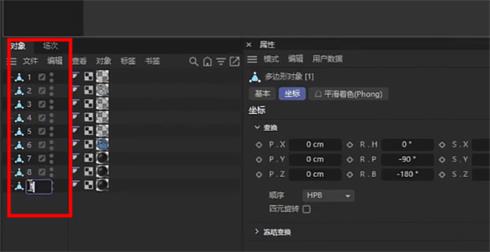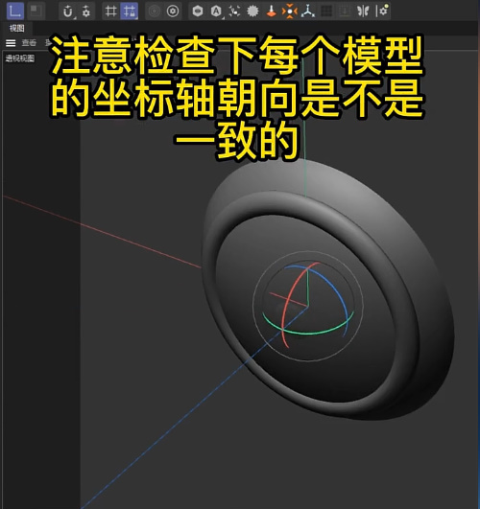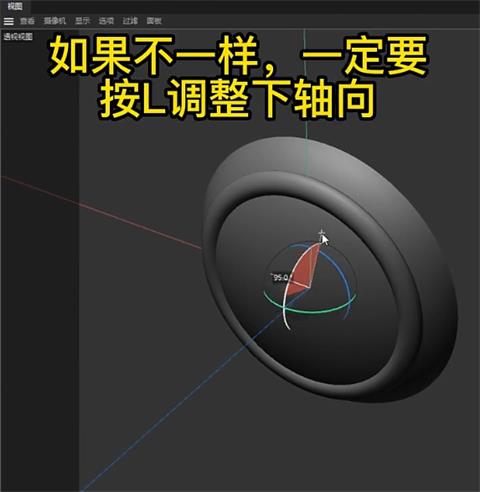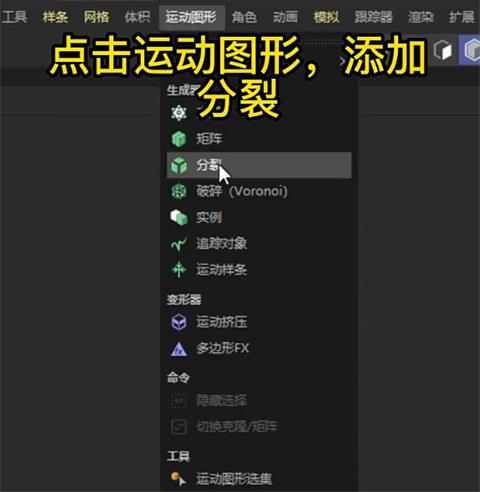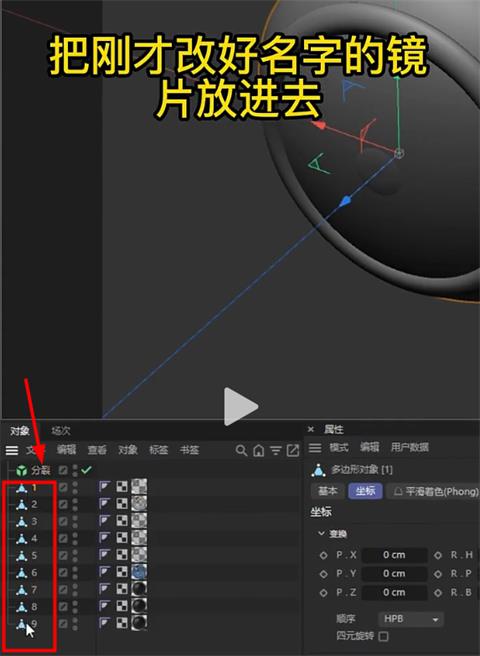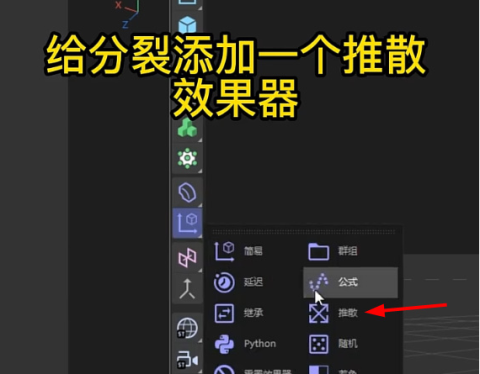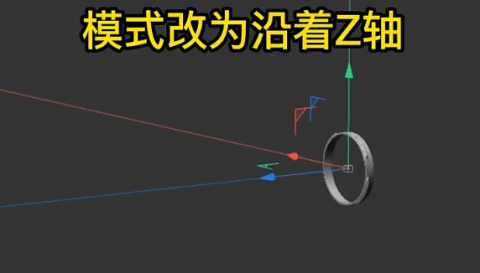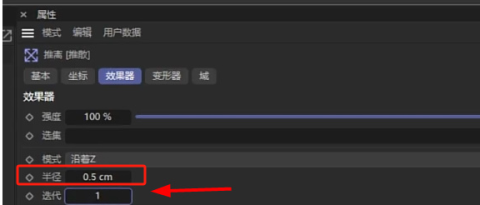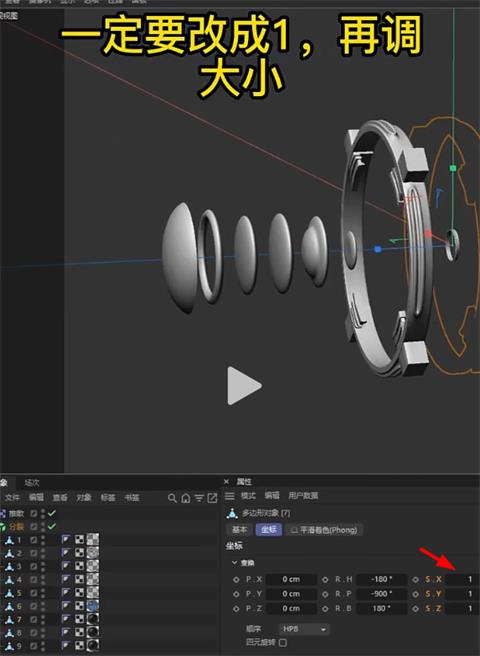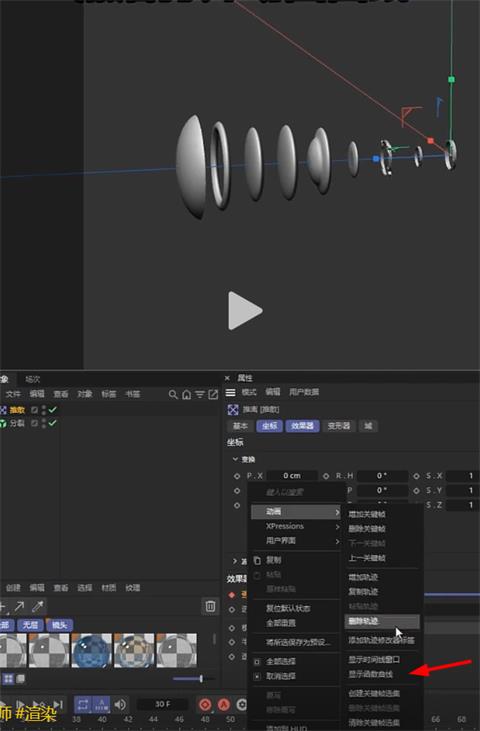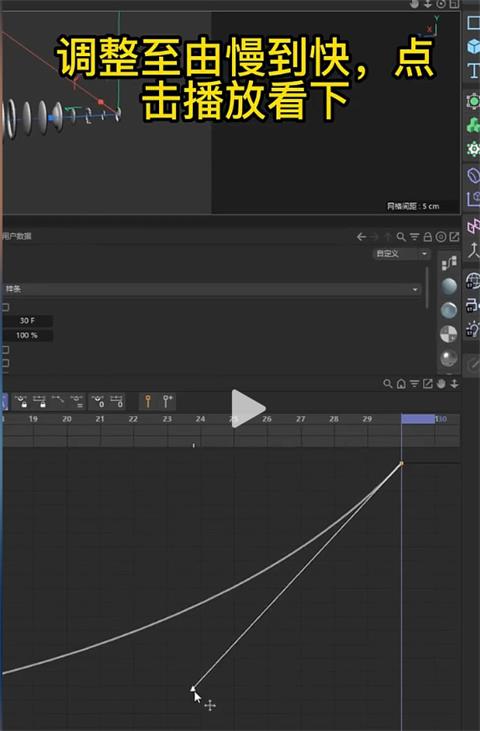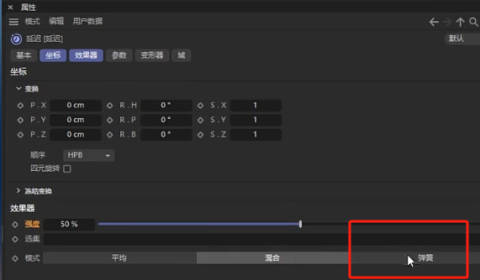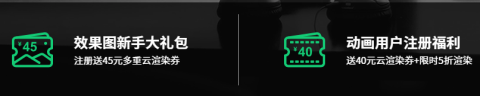c4d镜头分解爆炸动画怎么做 |
您所在的位置:网站首页 › 产品爆炸图如何制作 › c4d镜头分解爆炸动画怎么做 |
c4d镜头分解爆炸动画怎么做
|
如何利用C4D制作产品爆炸图与动画效果呢?产品展示动画中通常会出现一段爆炸图的动画,这类动画可以很好地展示产品中内部结构,同时好的产品爆炸动画也起到了产品的宣传,本文整理了c4d镜头分解爆炸图效果的制作动画,一起来看看吧!
案例:镜头 1、导入镜头模型,把准备好的各个镜片拿出来。
2、同时对于零部件按序列进行命名,方便随时查看。
3、对爆炸效果零部件进行建模,调整好爆炸方向,确保在同一方向上。
4、如果方向不一样,按L调整喜爱轴方向。
5、再点击【运动图形】选择分裂。
6、在把改号名的镜片放入到【分裂】效果中。
7、给分裂添加一个推散效果器。
8、镜头的爆炸效果可以改成Z轴方向。
9、在属性中效果器,半径设置【0.5cm】,如果发现爆炸效果没有散开,可以把【迭代】设置成【1】,统一爆炸的距离。
10、如果爆炸的模型距离不一致,可以在属性中,选择变化的坐标轴设置成1,模型的大小要设置成1就进行调整。
11、在从0到30帧分别推散强度的10~100打上关键帧。
12、在设置一个动画运动效果,点击【显示函数曲线】。
13、调整爆炸效果运动方式为:由慢到快,点击播放看下。
14、在到效果器模式中,设置【弹簧】。
15、最后再播放即可,发现爆炸效果出现了。
c4d爆炸动画效果如需要高清的成品画面,必然需要涉及到渲染方式,一般用户可选择本地渲染或者云渲染方式,高时长动画,建议用户选择云渲染,本地电脑设置渲染参数,上传云渲染平台,助你快速的完成项目。 如:Renderbus瑞云渲染,高效、稳定、安全,可免费体验40+渲染劵(新人)。
总体来说,C4D的镜头爆炸动画效果在产品中展示是常见的方式之一,展示产品内容材料构建,提供产品宣传作用,在面对C4D动画渲染问题时,可选择“云渲染”服务,在短时间内可看见最佳效果。 |
【本文地址】
今日新闻 |
推荐新闻 |